现在蓝牙无线鼠标的使用越来越多,其品牌种类也越来越丰富,蓝牙无线鼠标使用起来更加方便,不受鼠标线的限制,也更便携。今天我就给大家讲讲华为蓝牙鼠标怎么连接电脑。
华为蓝牙鼠标怎么连接电脑教程:
1、点击电脑桌面底部的蓝牙图标,选择“添加蓝牙设备”。
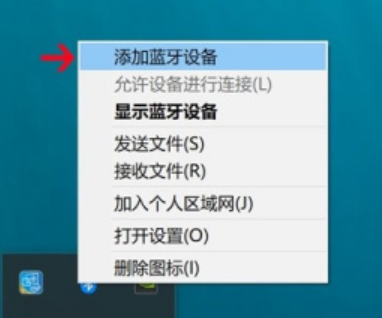
2、在打开的“蓝牙和其他设备”设置界面中,点击“添加蓝牙或其他设备”。

3、在“添加设备”界面,点击“蓝牙”,系统会搜索附近可添加的蓝牙设备。

4、将蓝牙鼠标配对开关拨到蓝牙图标位置不要松开保持3秒,此时鼠标正面的LED指示灯会闪烁,该蓝牙鼠标则会被电脑搜索到。

5、在可添加的蓝牙设备中找到“HUAWEIMouse”点击一下,此时松开鼠标的配对开关,配对开关会弹回到ON图标处,就可以完成蓝牙鼠标与电脑的配对。

现在你的蓝牙鼠标就成功连接上电脑了,希望能给各位提供帮助。
Copyright ©2018-2023 www.958358.com 粤ICP备19111771号-7 增值电信业务经营许可证 粤B2-20231006